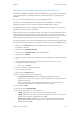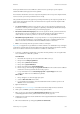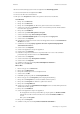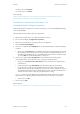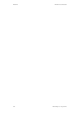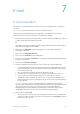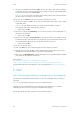Operation Manual
Afdrukken WorkCentre
®
5945/5955
544 Handleiding voor de gebruiker
10. Selecteer uw besturingssysteem in het vervolgkeuzemenu Besturingssysteem.
11. Selecteer uw taal in het vervolgkeuzemenu Ta al .
12. Selecteer de driver die u wilt installeren.
13. Klik op de toets Accepteren om akkoord te gaan met de licentieovereenkomst.
Voor Windows
1. Klik op de toets Uitvoeren.
2. Klik op de toets Uitvoeren.
3. Klik op de toets Accepteren om akkoord te gaan met de licentieovereenkomst.
4. Selecteer zo nodig de toets Bladeren en kies een bestemming waar de driverbestanden
moeten worden opgeslagen.
5. Klik op de toets Installeren.
6. Selecteer de optie Een lokale printer toevoegen.
7. Selecteer het keuzerondje Een nieuwe poort maken.
8. Selecteer Standaard TCP/IP-poort in het vervolgkeuzemenu Type poort.
9. Selecteer de toets Volgende.
10. Gebruik uw toetsenbord om het IP-adres van uw apparaat in het invoervak Hostnaam of
IP-adres in te voeren.
11. Schakel het selectievakje Query op printer uitvoeren en printerstuurprogramma
automatisch selecteren uit.
12. Selecteer de toets Volgende.
13. Selecteer uw apparaat in de lijst met apparaten.
14. Selecteer de toets Volgende.
15. Gebruik zo nodig uw toetsenbord om een printernaam in te voeren of de standaard
printernaam bij te werken in het invoervak Printernaam.
16. Selecteer de toets Volgende.
17. Selecteer het keuzerondje Deze printer niet delen.
18. Selecteer de toets Volgende.
19. Schakel zo nodig het selectievakje Als standaardprinter instellen in.
20. Klik op de toets Voltooien.
Of voor Mac
1. Klik zo nodig op de toets Uitvoeren.
2. Klik op de toets Openen met.
3. Klik op uw standaardoptie in het vervolgkeuzemenu.
4. Selecteer de toets OK.
5. Dubbelklik op het pictogram van de Xerox-printerdriver.
6. Klik zo nodig op de toets Doorgaan bij de beveiligingswaarschuwing.
7. Klik op de toets Doorgaan in het venster Installatie van Xerox-printer.
8. Klik op de toets Doorgaan om akkoord te gaan met de licentie.
9. Klik op de toets Ik ga akkoord.
10. Selecteer zo nodig de toets Installatielocatie wijzigen en kies een bestemming waar u de
driverbestanden wilt opslaan.
11. Klik op de toets Installeren.
12. Selecteer uw apparaat in de lijst met apparaten.
- Als het apparaat niet in de lijst staat, klikt u op de pictogramtoets IP-adres of DNS.
- Gebruik uw toetsenbord om het IP-adres in het invoervak IP-adres of DNS in te
voeren.
-Klik op de toets Doorgaan.
13. Klik op de toets Doorgaan.
14. Schakel zo nodig het selectievakje Printer instellen als standaard in.